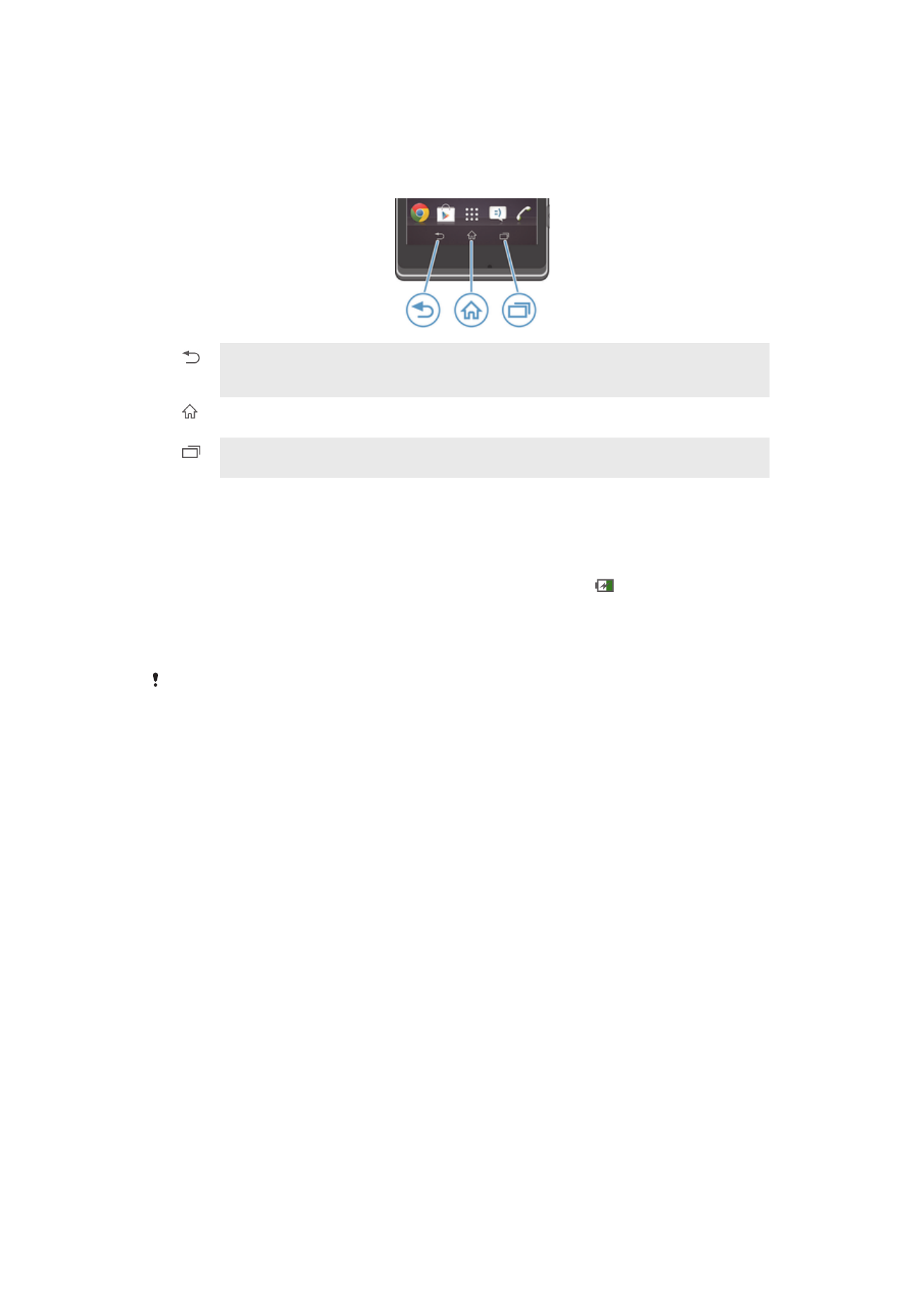
Baterija
Polnjenje baterije
Ob nakupu naprave je baterija delno napolnjena. Ikona baterije se bo na zaslonu
morda prikazali šele čez nekaj minut, ko priključite kabel polnilnika na vir napajanja,, na
primer na vrata USB ali polnilnik. Napravo lahko med polnjenjem še vedno uporabljate. Z
daljšim polnjenjem naprave, na primer s polnjenjem čez noč, ne poškodujete naprave ali
baterije.
Baterija se začne prazniti kmalu po tem, ko je v celoti napolnjena, čez nekaj časa pa se znova
napolni, ko priključite polnilnik. S tem se poveča življenjska doba baterije, vendar je zaradi tega
lahko prikazano manj kot 100-odstotno stanje napolnjenosti baterije.
12
To je internetna različica te publikacije. © Tiskajte samo za zasebno uporabo.
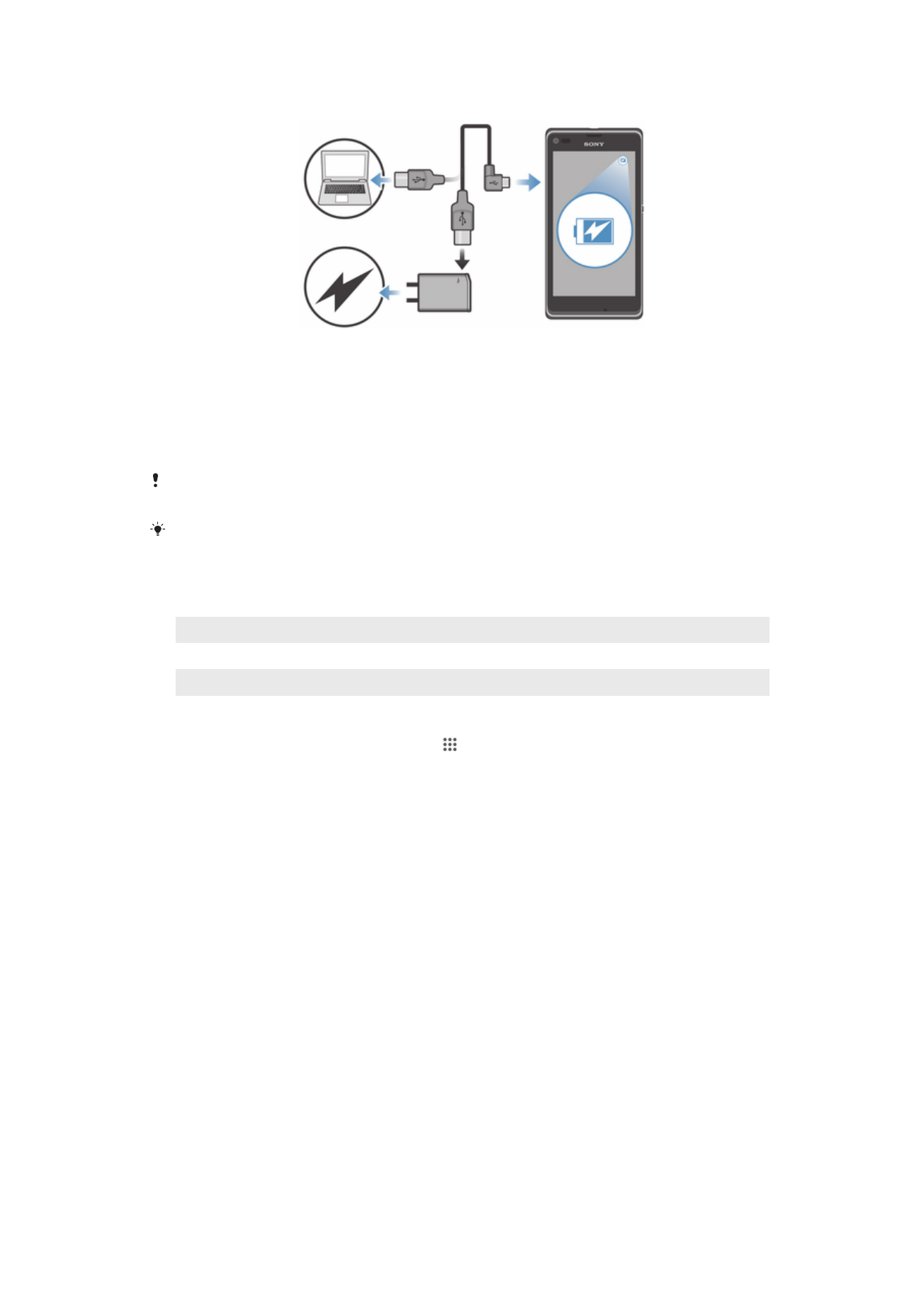
Polnjenje naprave
1
Polnilnik naprave priključite na vtičnico.
2
En konec kabla USB priključite na polnilnik (ali na vrata USB v računalniku).
3
Drugi konec kabla priključite na vrata micro USB na napravi, tako da je simbol
USB obrnjen navzgor. Ob začetku polnjenja začne svetiti lučka LED stanja baterije.
4
Ko začne lučka LED svetiti zeleno, je naprava povsem napolnjena. Izključite kabel
USB iz naprave, tako da ga povlečete naravnost navzven. Pri odstranjevanju kabla
iz naprave ne upogibajte priključka.
Hitrejše polnjenje zagotovite tako, da uporabite polnilnik in kabel USB, ki sta bila priložena
napravi.
Če je baterija popolnoma prazna, bo morda trajalo nekaj minut, preden bo lučka LED začela
svetiti, ko priključite kabel polnilnika na vir napajanja.
Stanje lučke LED za baterijo
Zelena
Baterija je napolnjena.
Utripa rdeče
Baterija je skoraj prazna.
Oranžna
Baterija se polni. Baterija je med praznim in polnim stanjem.
Preverjanje ravni baterije
1
Ko imate odprt Začetni zaslon, tapnite .
2
Poiščite in tapnite Nastavitve > O telefonu > Stanje > Raven napolnjenosti
baterije.
Izboljšanje zmogljivosti baterije
Naslednji nasveti vam lahko pomagajo izboljšati zmogljivost baterije:
•
Pogosto napolnite napravo. To ne bo vplivalo na življenjsko dobo baterije.
•
Prenašanje podatkov iz interneta porabi veliko energije. Kadar ne uporabljate interneta,
lahko varčujete z baterijo tako, da onemogočite vse podatkovne povezave prek mobilnih
omrežij. Ta nastavitev napravi ne preprečuje prenosa podatkov prek drugih brezžičnih
omrežij.
•
Izklopite povezavi Bluetooth® in Wi-Fi®, če ju ne potrebujete. Preprosteje ju lahko
vklopite in izklopite v podoknu z obvestili, tako da povlečete vrstico stanja navzdol.
•
Če želite zmanjšati porabo energije v bateriji, uporabite funkciji Način STAMINA in Način
varčevanja z baterijo. Izberete lahko način varčevanja z energijo, ki najbolje ustreza
vašemu načinu uporabe naprave. Prilagodite lahko tudi nastavitve posameznega načina
varčevanja z energijo.
•
Programe za sinhronizacijo (uporabljajo se za sinhronizacijo e-pošte, koledarja in stikov)
nastavite na ročno sinhronizacijo. Uporabljate lahko tudi samodejno sinhronizacijo,
vendar v tem primeru povečajte intervale sinhronizacije.
•
Preverite meni porabe baterije v napravi in si oglejte, kateri programi porabijo največ
energije. Baterija porabi več energije, če uporabljate programe za pretakanje
videoposnetkov in glasbe, kot je YouTube™. Nekateri programi, ki jih prenesete s
spletnega mesta Google Play™, lahko porabijo več energije.
•
Zaprite in zapustite programe, ki jih ne uporabljate.
13
To je internetna različica te publikacije. © Tiskajte samo za zasebno uporabo.
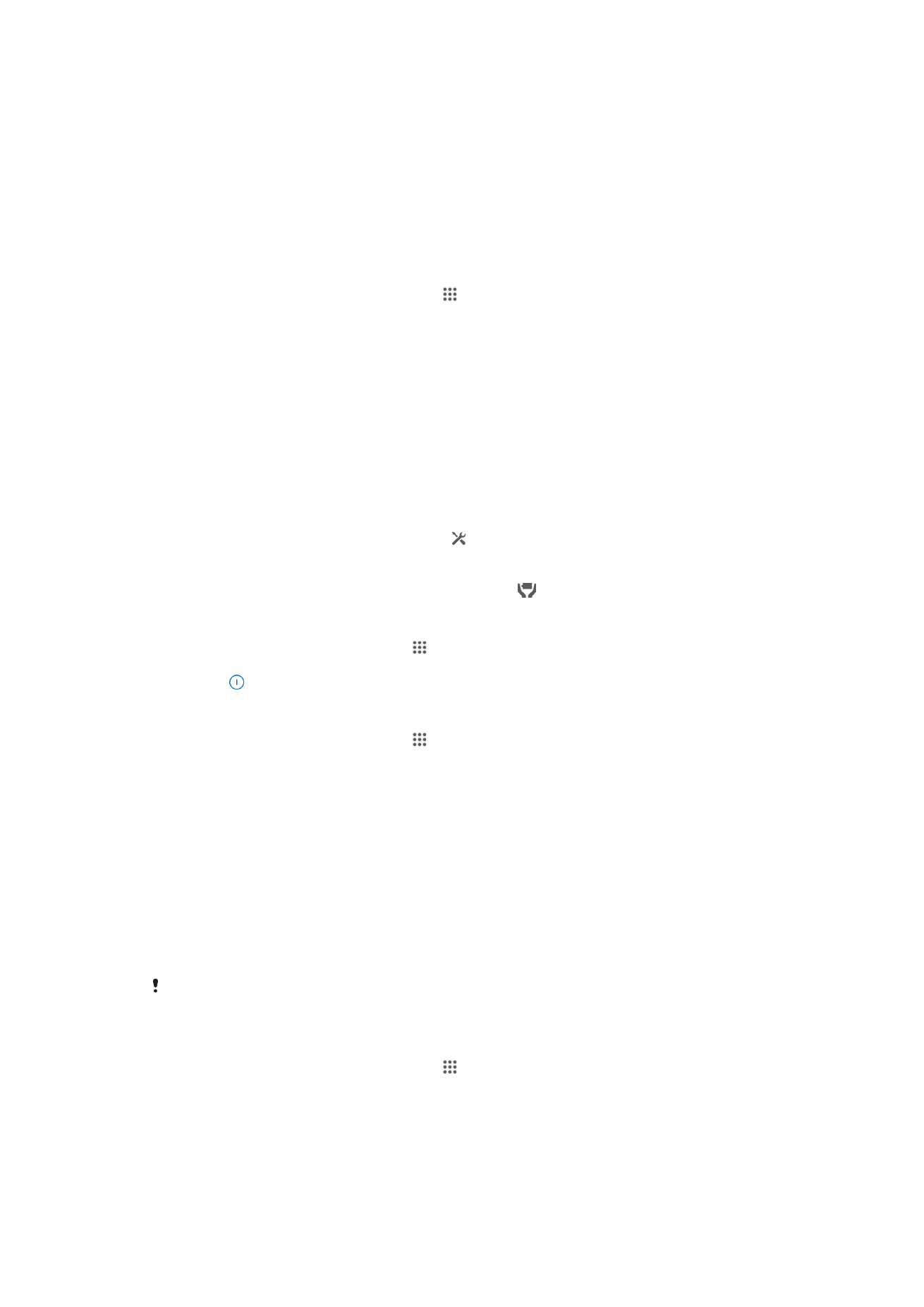
•
Zmanjšajte stopnjo svetlosti zaslona.
•
Če ste v območju, ki ni pokrito z omrežjem, izklopite napravo ali aktivirajte nastavitev
Način letenja. V nasprotnem primeru naprava vedno znova išče razpoložljiva omrežja,
kar porablja energijo.
•
Za poslušanje glasbe uporabite originalno prostoročno napravo družbe Sony™.
Prostoročne naprave porabijo manj energije od zvočnikov na vaši napravi.
•
Naprava naj bo v stanju pripravljenosti, če je to mogoče. Čas pripravljenosti je čas, v
katerem ima naprava vzpostavljeno povezavo z omrežjem in ni v uporabi.
•
Onemogočite ozadja v živo.
Dostop do menija porabe baterije
1
Ko imate odprt Začetni zaslon, tapnite .
2
Poiščite in tapnite Nastavitve > Upravljanje energije > Poraba baterije, če želite
izvedeti, kateri programi porabijo največ energije.
Uporaba načina STAMINA
Funkcijo Način STAMINA aktivirajte, če želite začasno prekiniti povezavo z omrežjem
Wi-Fi® , prenos podatkov in več programov, ki porabljajo energijo, kadar zaslon ni
aktiven. Ko je način STAMINA aktiven, lahko še vedno sprejemate telefonske klice ter
pošiljate sporočila SMS in MMS. Nastavite lahko tudi seznam programov, da nekaterim
programom dovolite nadaljnje izvajanje, kadar zaslon ni aktiven. Ko je zaslon znova
aktiven, se vse začasno prekinjene funkcije znova začnejo izvajati.
Aktiviranje načina STAMINA
1
Povlecite vrstico stanja navzdol in tapnite .
2
Poiščite in tapnite Upravljanje energije.
3
Drsnik poleg Način STAMINA povlecite na desno, nato tapnite Aktiviraj. Ko je
način STAMINA aktiviran, se v vrstici stanja prikaže .
Deaktiviranje načina STAMINA
1
Na zaslonu Začetni zaslon tapnite .
2
Poiščite in tapnite Nastavitve > Upravljanje energije.
3
Tapnite ob možnosti Način STAMINA.
Spreminjanje nastavitev načina STAMINA
1
Na zaslonu Začetni zaslon tapnite .
2
Poiščite in tapnite Nastavitve > Upravljanje energije.
3
Če želite odpreti meni z nastavitvami, tapnite Način STAMINA.
4
Dodajte ali odstranite želene programe.
5
Ko končate, tapnite Dokončaj.
Ocena časa pripravljenosti vaše naprave
Čas pripravljenosti pove, koliko časa baterija zdrži, ko je naprava povezana v omrežje, a
ni aktivna – na primer pri klicanju ali sprejemanju klicev. Ko je aktiviran način STAMINA,
se preostali čas pripravljenosti stalno povečuje, kar pa je odvisno od tega, kako
uporabljate svojo napravo. Način STAMINA je pri podaljševanju časa pripravljenosti bolj
učinkovit, če je zaslon vaše naprave zaklenjen. Če zaslon redko zaklepate, morda ne
boste opazili izboljšanja učinkovitosti baterije.
Če napravo uporabljate prvič, ocenjeni čas pripravljenosti morda ne bo točen, ker zgodovina
prejšnje uporabe, na podlagi katere bi pridobili oceno, ni na voljo.
Za prikaz ocenjenega časa pripravljenosti
1
Ko imate odprt Začetni zaslon, tapnite .
2
Poiščite in tapnite Nastavitve > Upravljanje energije.
Uporaba načina nizke porabe energije baterije
Funkcijo Način varčevanja z baterijo aktivirajte, da varčujete z energijo, kadar je baterija
skoraj prazna. S to funkcijo lahko prilagodite nastavitve za svetlost zaslona, prenos
podatkov in vibriranje ter tako zmanjšate porabo energije baterije.
14
To je internetna različica te publikacije. © Tiskajte samo za zasebno uporabo.
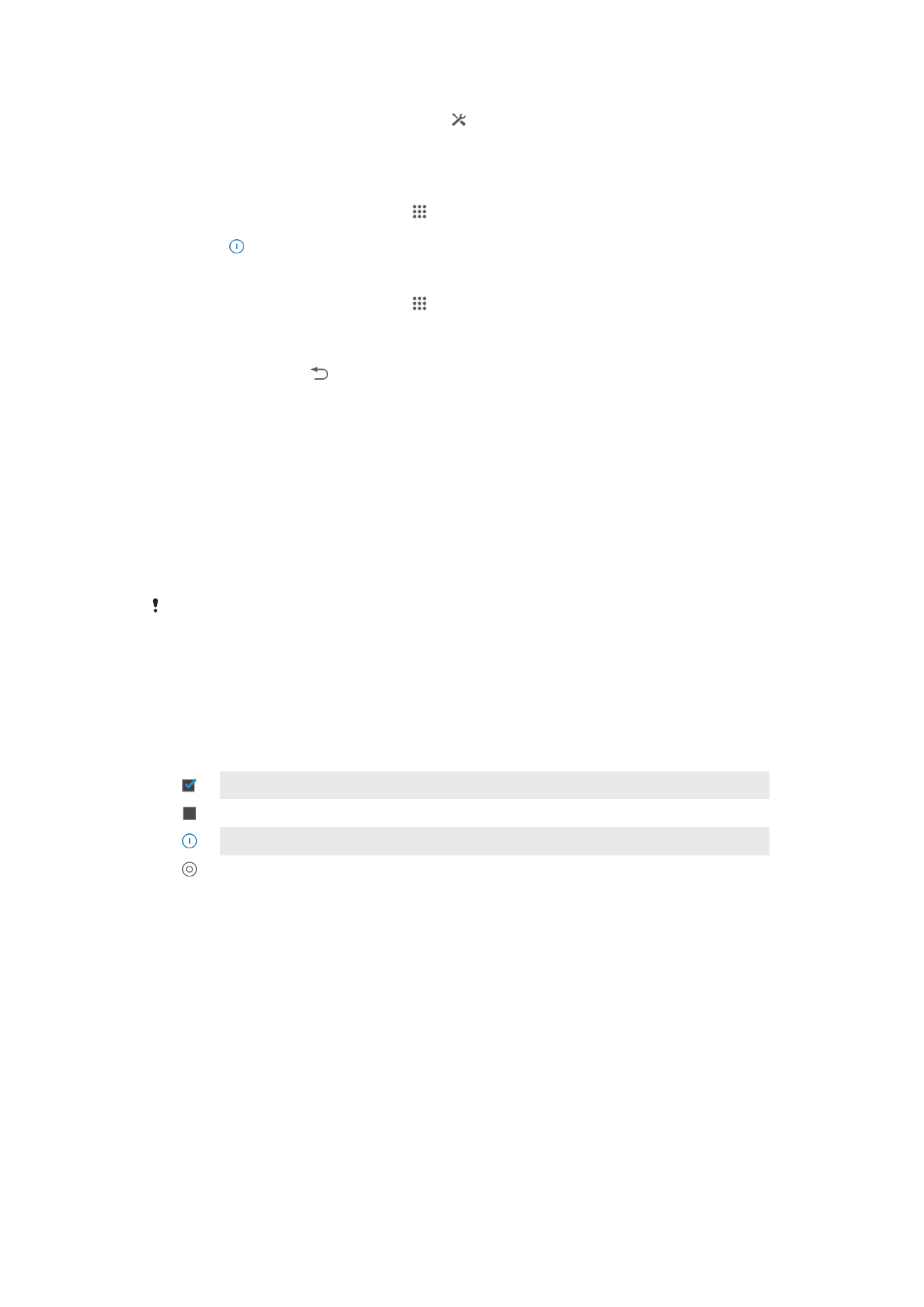
Aktiviranje načina nizke porabe energije baterije
1
Povlecite vrstico stanja navzdol in tapnite .
2
Poiščite in tapnite Upravljanje energije.
3
Povlecite drsnik ob možnosti Način varčevanja z baterijo v desno.
Deaktiviranje načina nizke porabe energije baterije
1
Na zaslonu Začetni zaslon tapnite .
2
Poiščite in tapnite Nastavitve > Upravljanje energije.
3
Tapnite ob možnosti Način varčevanja z baterijo.
Spreminjanje nastavitev načina nizke porabe energije baterije
1
Na zaslonu Začetni zaslon tapnite .
2
Poiščite in tapnite Nastavitve > Upravljanje energije.
3
Če želite odpreti meni z nastavitvami, tapnite Način varčevanja z baterijo.
4
Prilagodite nastavitve, kakor želite.
5
Ko končate, tapnite .